
こんにちは、仮想通貨全力投資中のちびくじら(@chibikujira_777)です。
仮想通貨の取引所のQUOINEX(コインエクスチェンジ)を利用している方の中には、
QUOINEXライト版のスマホアプリを使いたいけど、coincheckみたいに使いやすいの!?
と思う方がいるかと思います。
そこで、このページでは、
▶QUOINEXライト版のスマホアプリの評判
▶QUOINEXライト版のスマホアプリのインストール
▶仮想通貨のチャートの見方
▶仮想通貨の売買方法
▶仮想通貨のポートフォリオ機能の使い方
について、普段からQUOINEXを利用している、ちびくじらが徹底解説をしていきます!
>>> QUOINEX(コインエクスチェンジ)の簡単登録はコチラ⇒
- QUOINEX(コインエクスチェンジ)ライト版のスマホアプリで出来ること(結論)
- QUOINEXライト版スマホアプリの評判
- QUOINEXライト版スマホアプリ(モバイルアプリ)のインストールと初期設定
- QUOINEX(コインエクスチェンジ)ライト版スマホアプリの注文・売買方法まとめ
- QUOINEX(コインエクスチェンジ)ライト版スマホアプリ(モバイルアプリ)の使い方(まとめ)
QUOINEX(コインエクスチェンジ)ライト版のスマホアプリで出来ること(結論)
まず、結論からお話すると、QUOINEXライト版のモバイルアプリはレビュー評価も4.5と高く評判が良いです。管理人が使ってみましたが、操作しやすいです。
アプリの使いやすさは、
coincheck > bitbank > QUOINEX > Zaif
といった形で、管理人はbitbankのほうが使いやすいと感じましたが、ここは使う人の好みによるかと思いますね。
また、スマホアプリで出来ることは、
- スマホで仮想通貨のチャートを確認できる。
- スマホで、売買を簡単にできる。
- スマホで、仮想通貨の入出金ができる。
という点です。それでは、詳しく説明をしてきます。
QUOINEXライト版スマホアプリの評判

App Storeのレビュー(参考)
リリースして間もないため、まだレビューは載っていませんでしたが、評価は★4.5でした。
QUOINEXライト版スマホアプリ(モバイルアプリ)のインストールと初期設定
それでは、QUOINEXモバイルアプリの使用方法を説明していきます。まずは、スマホアプリを以下のリンクからインストールできます。
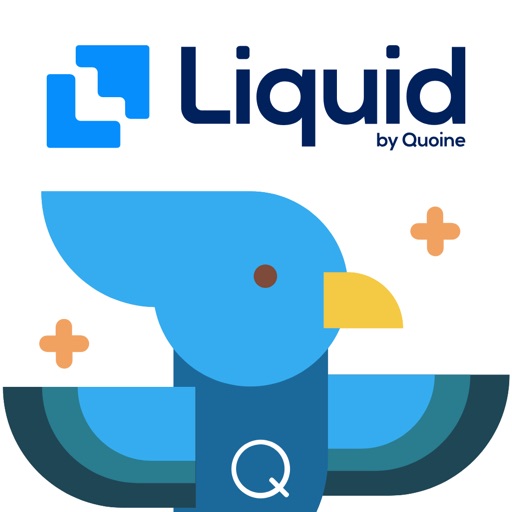
QUOINEX(コインエクスチェンジ)ライト版スマホアプリの注文・売買方法まとめ
モバイルアプリにログインする
①インストールが終わったら、QUOINEXのアプリをタップします。

②画面が開いたら、通知の設定をします。「許可しない」または「許可」をタップして、始めの説明画面を確認して「次へ」ボタンをタップしていきます。

③ログイン画面で、ログインをします。
*今回は「ログインする」を選択をして説明をしていきます。

④ログイン画面で、「メールアドレス」、「パスワード」を入力して、「ログインする」をタップします。

⑤2段階認証を設定している場合、「Google 2段階認証ロック」画面に移動しますので、認証アプリを確認してセキュリティコードを入力してログインをします。

⑥ログインをすると、次のページに移動します。

モバイルアプリでチャートを確認する
①ログイン後の画面の下からコインが選べるので、チャートを確認したい銘柄をタップして、確認できます。

②また、時間足を「5分〜1日」の範囲で選んでチャートに反映することができます。

続いて、注文方法の説明をします。
モバイルアプリで注文(購入)をする
①注文したい銘柄を選択をして(*ここでは、XRP)、画面下部の「XRP / JPYの取引画面を開く」をタップして注文画面を開きます。

②チャートと価格が表示されます。板情報を確認するために、下矢印を下にスクロールをします。

③スクロールをすると、売り板と買い板の情報が表示されるので、この情報をもとに「希望価格」と「数量」を設定して、「XRPを買う」or「XRPを売る」をタップします。

④確認メッセージが表示されるので、「キャンセル」 or 「はい」を選択してください。

⑤「注文が完了しました。」というメッセージが表示されますので、これで注文が完了です。続けて、注文をキャンセルする方法について説明をします。
モバイルアプリで注文をキャンセルする
①画面左上のメニューをタップして、メニュー一覧から「未確定取引の確認」をタップします。

②「未確定取引の確認」画面で、「ゴミ箱」マークをタップします。

③「注文を取り消しますか」と確認メッセージが表示されるので、確認後「はい」or「キャンセル」をタップします。

④「注文を取り消しました。」とメッセージが表示されると取り消しが完了します。
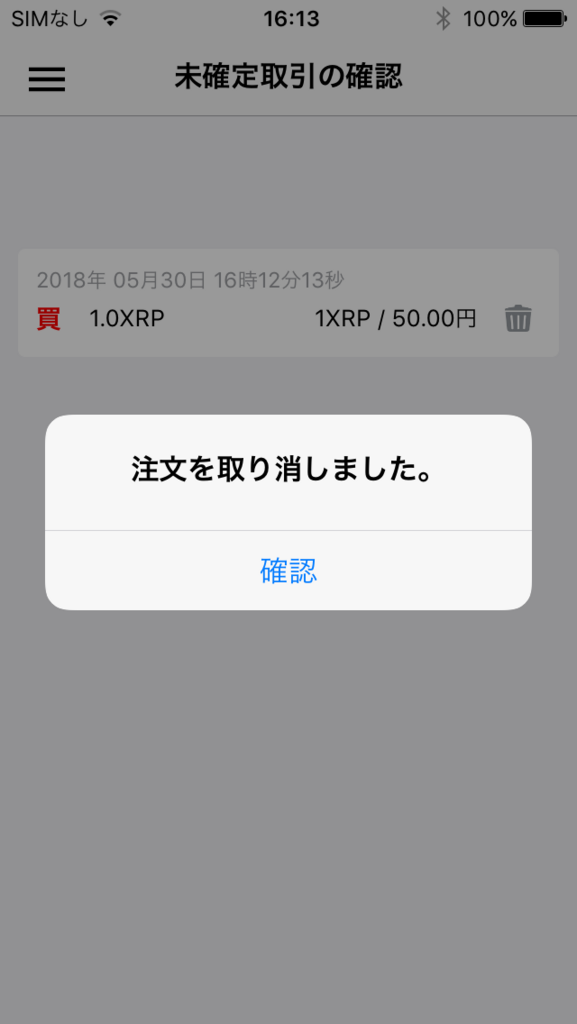
モバイルアプリで取引履歴を確認する
①メニュー画面から、「取引履歴」をタップすると、注文履歴を確認できます。


モバイルアプリから日本円を入金する
①画面左上の「入金申請」をタップして、以下の「日本円入金」画面に移動して、「入金額」、「銀行名」を入力して、画面下の「申請する」をタップします。

②入金申請履歴画面に情報が表示されますので、「振込先を確認する」をクリックします。

③「振込先詳細」のメッセージから、振込先の情報が表示されますので、この情報をもとに指定した銀行と金額分を振り込みます。

モバイルアプリでポートフォリオを確認する
①メニュー画面から「ポートフォリオ」をタップします。

②「ポートフォリオ」画面からポートフォリオを確認することができます。

QUOINEX(コインエクスチェンジ)ライト版スマホアプリ(モバイルアプリ)の使い方(まとめ)
以上が、QUOINEXモバイルアプリの使い方の簡単な説明になります。QUOINEXのアプリを使用される方は参考にしてみてください!また、今後QUOINEXのアプリが更新されましたら、都度更新をしていきます。これで、外出先でも簡単にアプリで売買ができますので便利になるかと思います。
*オトクに仮想通貨を購入できるのはQUOINEXです!
>>> QUOINEX(コインエクスチェンジ)の簡単登録はコチラ⇒
*あわせてよみたい



